Azure HDInsight でパブリック接続を制限する
Azure HDInsight の既定の仮想ネットワーク アーキテクチャでは、HDInsight リソース プロバイダーはパブリック ネットワーク経由でクラスターと通信します。 この記事では、インバウンド接続がプライベート ネットワークに限定される制限された HDInsight クラスターを作成するために使用できる、高度な制御について説明します。
HDInsight クラスターと依存リソースの間にパブリック接続が必要な場合は、「Azure HDInsight のネットワーク トラフィックを制御する」のガイドラインに従って、クラスターの接続を制限することを検討します。 パブリック接続を制限するだけでなく、HDInsight クラスターで使用する Azure Private Link 対応の依存関係リソースを構成することもできます。
次の図は、resourceProviderConnection が "アウトバウンド" に設定されている場合に考えられる HDInsight 仮想ネットワーク アーキテクチャです。
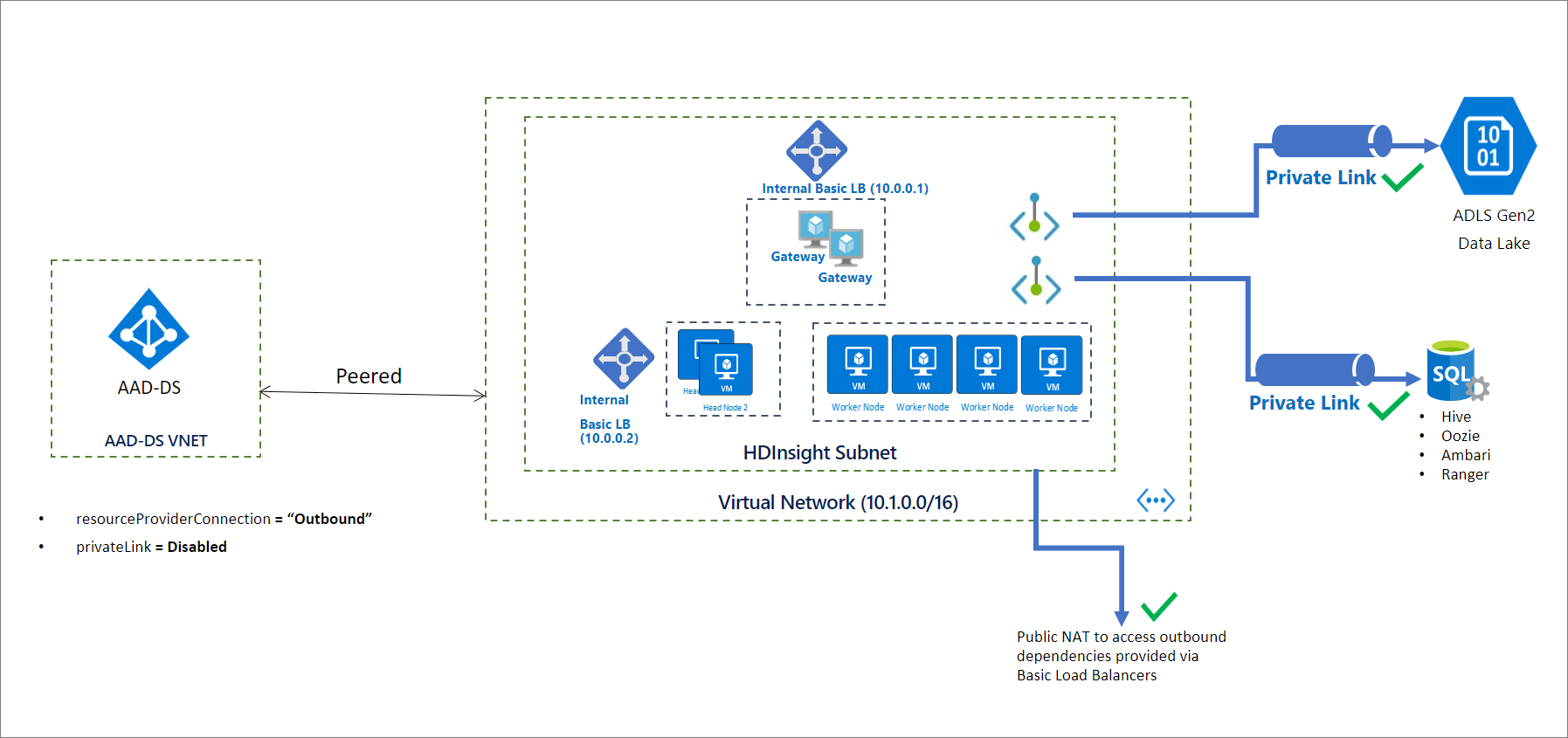
Note
パブリック接続を制限することは、Private Link を有効にするための前提条件であり、同じ機能とは見なさないでください。
制限するクラスターを初期化する
既定では、HDInsight リソース プロバイダーにより、パブリック IP アドレスを使用することによってクラスターへの "インバウンド" 接続が使用されます。
resourceProviderConnection ネットワーク プロパティを "アウトバウンド" に設定すると、接続が HDInsight リソース プロバイダーに反転されて、接続は常にクラスター内部から開始されてリソース プロバイダーに向かいます。
この構成では、インバウンド接続がないときは、ネットワーク セキュリティ グループでインバウンド サービス タグを構成する必要はありません。 また、ユーザー定義のルートを使用して、ファイアウォールまたはネットワーク仮想アプライアンスをバイパスする必要もありません。
注意
Microsoft Azure Government の実装では、ネットワーク セキュリティ グループとユーザー定義ルートの受信サービス タグが引き続き必要になる場合があります。
クラスターを作成した後は、制限される HDInsight クラスターに必要な DNS レコードを追加して、適切な DNS 解決を設定します。 Azure で管理されるパブリック DNS ゾーンに、azurehdinsight.net という正規名の DNS レコード (CNAME) が作成されます。
<clustername> CNAME <clustername>-int
完全修飾ドメイン名 (FQDN) を使用してクラスターにアクセスするには、次の方法からニーズに合ったものを使用できます。
- 内部ロード バランサーのプライベート IP アドレスを直接使用します。
- 独自のプライベート DNS ゾーンを使用して、クラスターのエンドポイントをオーバーライドします。 この場合、ゾーンの名前は
azurehdinsight.netでなければなりません。
たとえば、プライベート DNS ゾーン azurehdinsight.net の場合は、必要に応じてプライベート IP アドレスを追加できます。
<clustername> A 10.0.0.1
<clustername-ssh> A 10.0.0.2
Note
パブリック接続が有効になっている他のクラスターと同じ (azurehdinsight.net のプライベート DNS ゾーンが含まれる) 仮想ネットワークに、制限されるクラスターを配置することはお勧めしません。 意図しない DNS 解決動作または競合が発生するおそれがあります。
DNS のセットアップを簡単にするため、FQDN とそれに対応するプライベート IP アドレスを、クラスターの GET 応答の一部として返します。 この PowerShell スニペットを使用して始めることができます。
<#
This script is an example to help you get started with automation and can be adjusted based on your needs.
This script assumes:
- The HDInsight cluster has already been created, and the context where this script is run has permissions to read/write resources in the same resource group.
- The private DNS zone resource exists in the same subscription as the HDInsight cluster.
We recommend that you use the latest version of the Az.HDInsight module.
#>
$subscriptionId = "<Replace with subscription for deploying HDInsight clusters, and containing private DNS zone resource>"
$clusterName = "<Replace with cluster name>"
$clusterResourceGroupName = "<Replace with resource group name>"
# For example, azurehdinsight.net for public cloud.
$dnsZoneName = "<Replace with private DNS zone name>"
$dnsZoneResourceGroupName = "<Replace with private DNS zone resource group name>"
Connect-AzAccount -SubscriptionId $subscriptionId
# 1. Get cluster endpoints
$clusterEndpoints = $(Get-AzHDInsightCluster -ClusterName $clusterName ` -ResourceGroupName $clusterResourceGroupName).ConnectivityEndpoints
$endpointMapping = @{}
foreach($endpoint in $clusterEndpoints)
{
$label = $endpoint.Location.ToLower().Replace(".$dnsZoneName".ToLower(), "")
$ip = $endpoint.PrivateIPAddress
$endpointMapping.Add($label, $ip)
}
# 2. Confirm that the DNS zone exists.
Get-AzPrivateDnsZone -ResourceGroupName $dnsZoneResourceGroupName -Name $dnsZoneName -ErrorAction Stop
# 3. Update DNS entries for the cluster in the private DNS zone:
# - If the entries already exist, update to the new IP.
# - If the entries don't exist, create them.
$recordSets = Get-AzPrivateDnsRecordSet -ZoneName $dnsZoneName -ResourceGroupName $dnsZoneResourceGroupName -RecordType A
foreach($label in $endpointMapping.Keys)
{
$updateRecord = $null
foreach($record in $recordSets)
{
if($record.Name -eq $label)
{
$updateRecord = $record
break;
}
}
if($null -ne $updateRecord)
{
$updateRecord.Records[0].Ipv4Address = $endpointMapping[$label]
Set-AzPrivateDnsRecordSet -RecordSet $updateRecord | Out-Null
}
else
{
New-AzPrivateDnsRecordSet `
-ResourceGroupName $dnsZoneResourceGroupName `
-ZoneName $dnsZoneName `
-Name $label `
-RecordType A `
-Ttl 3600 `
-PrivateDnsRecord (New-AzPrivateDnsRecordConfig -Ipv4Address $endpointMapping[$label]) | Out-Null
}
}
クラスターに依存するリソースへの Private Link 接続を追加する (省略可能)
resourceProviderConnection を "アウトバウンド" に構成すると、プライベート エンドポイントを使用してクラスター固有のリソースにアクセスすることもできます。 これらのリソースには次が含まれます。
- ストレージ: Azure Data Lake Storage Gen2、Azure Blob Storage
- SQL メタストア: Apache Ranger、Ambari、Oozie、Hive
- Azure Key Vault
これらのリソースにプライベート エンドポイントを使用することは必須ではありません。 ただし、これらのリソースにプライベート エンドポイントを使用する予定がある場合は、HDInsight クラスターを作成する前に、リソースを作成し、プライベート エンドポイントと DNS エントリを構成する必要があります。 これらのすべてのリソースに、プライベート エンドポイントまたはそれ以外の方法で、クラスター サブネット内からアクセスできる必要があります。 プライベート エンドポイントの使用を計画している場合は、クラスター サブネットを活用することをお勧めします。
プライベート エンドポイント経由で Azure Data Lake Storage Gen2 に接続するときは、Gen2 ストレージ アカウントに blob と dfs の両方のエンドポイントが設定されていることを確認します。 詳細については、プライベート エンドポイントの作成に関する記事を参照してください。
ファイアウォールを使用する (省略可能)
HDInsight クラスターでは、引き続き、パブリック インターネットに接続して、アウトバウンドの依存関係を取得することができます。 アクセスを制限する必要がある場合は、ファイアウォールを構成することができますが、必須ではありません。
クラスターの作成
次の JSON コード スニペットには、プライベート HDInsight クラスターを作成するために Azure Resource Manager テンプレートで構成する必要がある 2 つのネットワーク プロパティが含まれています。
networkProperties: {
"resourceProviderConnection": "Outbound"
}
数多くの HDInsight エンタープライズ セキュリティ機能 (Private Link など) を備えた完全なテンプレートについては、HDInsight エンタープライズ セキュリティのテンプレートを参照してください。
PowerShell を使用してクラスターを作成するには、例を参照してください。
Azure CLI を使用してクラスターを作成するには、例を参照してください。
次の手順
フィードバック
以下は間もなく提供いたします。2024 年を通じて、コンテンツのフィードバック メカニズムとして GitHub の issue を段階的に廃止し、新しいフィードバック システムに置き換えます。 詳細については、「https://aka.ms/ContentUserFeedback」を参照してください。
フィードバックの送信と表示